Questo articolo è stata una richiesta da parte di una persona che come me tempo fa cercava di imparare blender al meglio.Mettiamoci all'opera:)
Quelle fra parentesi sono per la versione italiana:)
il primo step è quello di importare l'immagine qui sotto e cliccare su
VIEW (VISTA)==>background image ( imposta immagine di sfondo)


Due parole su l'immagine.L'immagine se si ha la vista frontale e laterale e persino vista dall'alto è una cosa molto buona così hai una idea della tua struttura.L'immagine deve essere in jpg se per esempio è in formato .gif non la caricherà io vi consiglio vivamente di convertirla con dei programmi tipo Photoshop e l'immancabile GIMP.
La vista che si sta usando è quella 'X' e 'Y'.
Finita la premessa iniziamo la modellazione vera e propria.Iniziamo a fare il cofano quindi premete spazio e selezionate Plane cioè un Piano.
Come prima cose selezioniamo quei vertici selezionati in blu quindi spostiamoli in avanti in modo da far combaciare con quella parte spigolosa.

ok adesso dividiamo il pezzo in due parti uguali.Invochiamo il modificatore specchio premi F9 e vai nella etichetta che dice modifiers o modificatore , adesso ridividiamo il pezzo e facciamo una cosa simile a questa qui nella foto.A destra troviamo il modificatore.
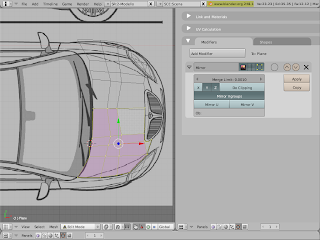
nel modificatore premiamo quel pulsante 'Y' .Dividiamo la vista in due parti mettendo il cursore vicino al pannello di sotto e facciamo dividi o split e così abbiamo due viste quella nell asse 'X' e 'Y' e quella 'X' e 'Z'.
 Mi raccomando dato che noi non dobbiamo far giochi fate in modo di fare quanti più quadrati possibili e meno triangoli .
Mi raccomando dato che noi non dobbiamo far giochi fate in modo di fare quanti più quadrati possibili e meno triangoli .Regola generale per la modellazione high poly :
Nell'immagine qui sopra dobbiamo semplicemente prendere ogni punto dal pannello di sinistra spostarlo in modo da far combaciare con quella della auto di lato :) .quindi andate a uscire a uscire per esempio io ho preso i punti in alto (dal pannello si sinistra della vista 3d ).quindi si passa das una mesh da come quella di sopra a questa di sotto:)
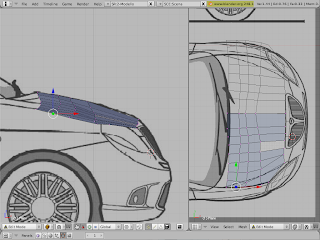
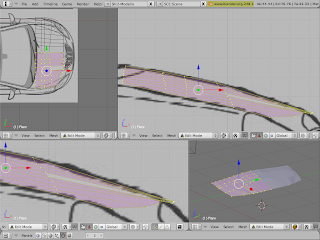 guardate la differenza fra quello di sopra e quello di sotto le linee della vista di lato sono più ravvicinate perché se no non ci entravano in quello spazio e se non facevo rientrare in quello spazio non viene come quella reale:) (sempre riallacciandomi a quel fatto dei quadrati).Ok sistemiamo anche la parte vicino del parabrezza, ops guarda un triangolo:)
guardate la differenza fra quello di sopra e quello di sotto le linee della vista di lato sono più ravvicinate perché se no non ci entravano in quello spazio e se non facevo rientrare in quello spazio non viene come quella reale:) (sempre riallacciandomi a quel fatto dei quadrati).Ok sistemiamo anche la parte vicino del parabrezza, ops guarda un triangolo:)Per eliminare un triangolo come in questo caso dobbiamo cancellare quel segmento che forma quei due triangoli.Se ci fate caso potete benissimo fare un solo quadrato che faccia lo stesso compito di 2 triangoli :)
 ok Cancellate spudoratamente quel triangolo e fate un bel quadrato facendo così
ok Cancellate spudoratamente quel triangolo e fate un bel quadrato facendo così-Selezionate i lati di questo nuovo quadrato e dopo che saranno diventate gialle -Premete F se non mi compare nulla è perché quel quadrato o non si può convertire oppure sono su viste diverse quindi è impossibili.
ok adesso ho detto anche questo sull'ammazza triangoli muahaha :)

 adesso lasciamo stare il cofano perché è buona abitudine dividere il lavoro.In luce quello che ho detto andiamo a fare la scocca vera e propria.
adesso lasciamo stare il cofano perché è buona abitudine dividere il lavoro.In luce quello che ho detto andiamo a fare la scocca vera e propria.RICORDATE CHE IL MODIFICATORE DEVE ESSERE ATTIVATO IN QUELLE PARTI DOVE È SIMMETRICO QUINDI ANCHE NEL PROSSIMO PEZZO.
Ok adesso usiamo la stessa tecnica di prima selezioniamo un punto e spostiamolo per gli assi 'X' e 'Y' e facciamolo combaciare con il disegno di sotto e fare la stessa cosa con 'Z' e 'X' .Adesso viene la parte più bella secondo me.
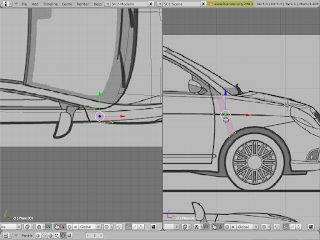 Da ora in poi vado un pò più veloce perché già la modalità di esecuzione l'ho mostrata sopra (la famosa regola generale del high poly) quella di mettere un vertice in un punto determinato nello schermo.
Da ora in poi vado un pò più veloce perché già la modalità di esecuzione l'ho mostrata sopra (la famosa regola generale del high poly) quella di mettere un vertice in un punto determinato nello schermo.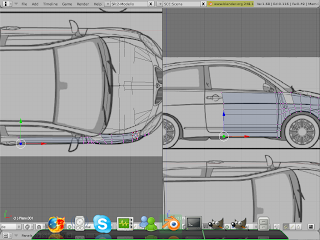
vedete come si sta creando da zero la lancia Y 10? =)
 ok questa prima parte penso che vada bene alla prossima parte:D
ok questa prima parte penso che vada bene alla prossima parte:DAppena ho un altro pò di tempo vi spiego come fare i pneumatici e i specchi :)
Al prossimo tutorial ;)
1 commento:
Ti sarai saltato qualche passaggio perchè non ti riesco a seguire in quello che dici.. gia aggiungi piano.. non spieghi come farlo..
Posta un commento